Met Letstart is het mogelijk om de kleuren die je regelmatig gebruikt op te slaan in een kleurenpalet. Deze kleuren kun je dan met één klik op de knop toepassen op teksten, achtergronden of andere invoervelden waar een kleur gekozen kan worden.
Kleur invoerveld
Het kleur invoerveld zul je regelmatig tegenkomen, waaronder ook bij de achtergrondkleur van een rij. Als je bijvoorbeeld een rij aanklikt dan zul je in het linker zijmenu het veld “Achtergrond kleur” zien. Hier zie je een groot rondje en vijf kleine rondjes. Als je op het grote rondje klikt dan zal de kleur popup zichtbaar worden en kan je de gekozen kleur aanpassen. De vijf kleine rondjes zijn je gekozen kleurenpalet. Als je op één van de vijf kleine rondjes klikt dan zal dat de gekozen kleur worden.
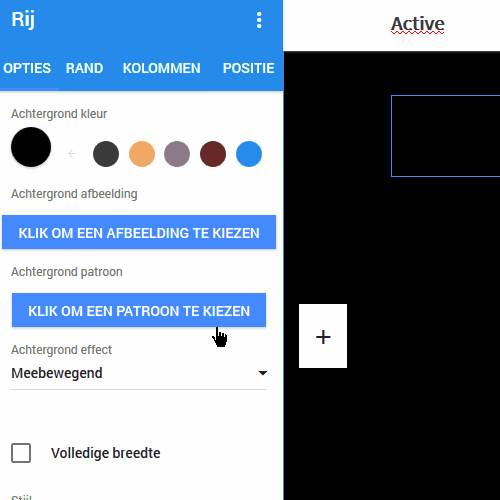
Palet aanpassen
Het palet is aan te passen in de kleur popup. Klik dus op het grote rondje op de kleur popup te openen. Onderin de popup zie je jouw kleuren palet. Om een kleur aan te passen moet je eerste de juiste kleur kiezen. Nadat je dit hebt gedaan klik je op de kleur in het palet die je aan wilt passen. Er verschijnen nu twee pijltjes. Wanneer je op het rechter pijltje klikt verplaatst de gekozen kleur zich naar de palet kleur. Klik je op het linker pijltje dan verplaatst de palet kleur zich naar de gekozen kleur.
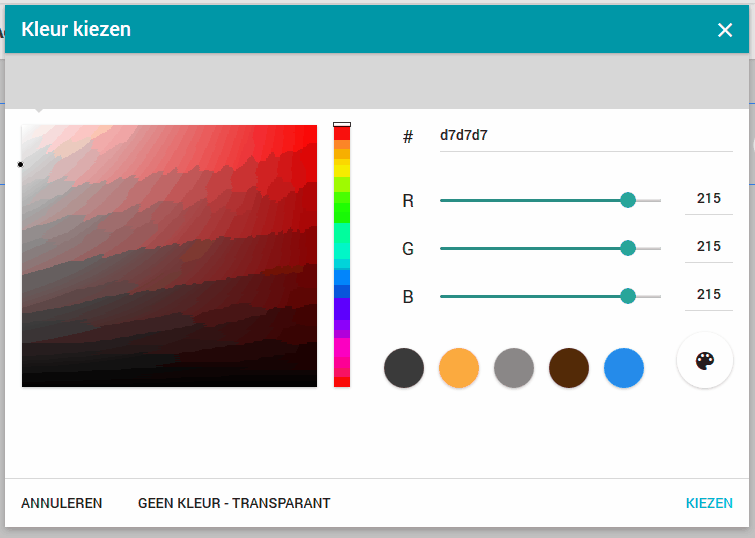
Meerdere palettes
Het kan natuurlijk voorkomen dat je meerdere paletten hebt vanwege een website met veel verschillende kleuren. Ook dit is mogelijk met Letstart. Als je net klaar bent met het maken van je palet dan kun je in de kleuren popup op de palet knop rechts onderin klikken. Er verschijnt dan een klein scherm met al je opgeslagen paletten. Bovenin zul je altijd je huidige palet zien. Als je op de plus knop klikt dan wordt deze opgeslagen zodat je later eenvoudig kunt wisselen. Nadat je deze hebt opgeslagen kun je een nieuw palet maken. Als je daarna weer op de palet knop klikt en deze dan weer opslaat zul je zien dat onder het kopje “Opgeslagen paletten” jouw paletten staan. Wanneer je het hokje naast jouw palet aanvinkt en op “Okee” klikt dan wordt jouw palet weer ingeladen.
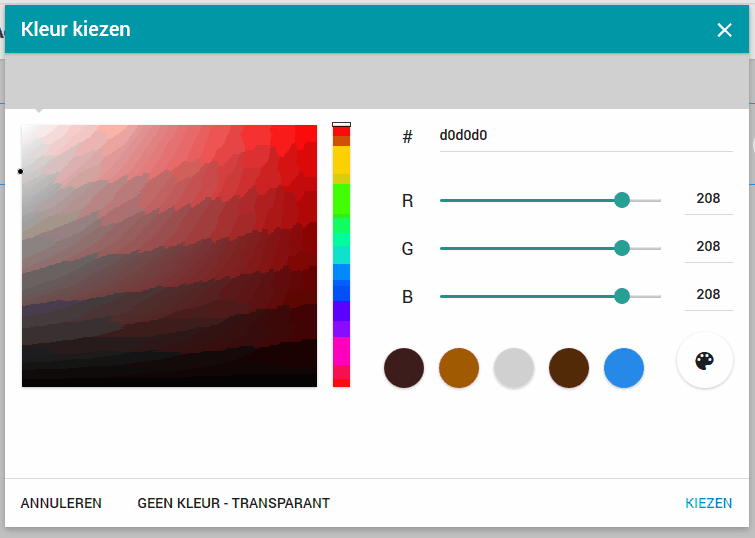


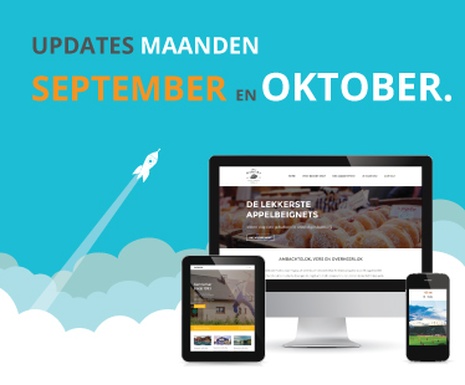 Updates maand september en oktober
Updates maand september en oktober
 7 tips voor een effectieve Letstart website
7 tips voor een effectieve Letstart website
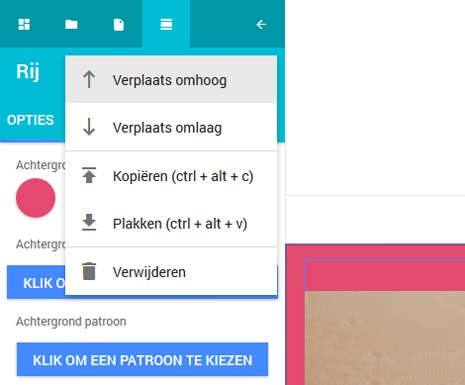 Beheren van rijen
Beheren van rijen
